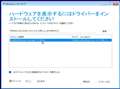���̃y�[�W�̃X���b�h�ꗗ�i�S70722�X���b�h�j![]()
| ���e�E�^�C�g�� | �i�C�X�N�`�R�~�� | �ԐM�� | �ŏI���e���� |
|---|---|---|---|
| 16 | 18 | 2025�N11��20�� 16:59 | |
| 4 | 24 | 2025�N11��19�� 20:47 | |
| 1 | 5 | 2025�N11��18�� 20:51 | |
| 0 | 7 | 2025�N11��18�� 19:42 | |
| 0 | 6 | 2025�N11��18�� 10:53 | |
| 1 | 2 | 2025�N11��17�� 14:58 |
- �u����̍i���݁v�̖��ԐM�A�������͍ŐV1�N�A�����ς݂͑S���Ԃ̃N�`�R�~��\�����Ă��܂�
�}�U�[�{�[�h > ASUS > TUF GAMING B650E-PLUS WIFI
�}�U�{��FAN�w�b�_�[�̐��ɂ��Ď���ł��B
Constellation C8�Ƃ����P�[�X�̎g�p���l���Ă���O�ʁE��ʋz�C�Ŕw�ʁE�V�ʔr�C�Ńt���Ńt�@�������t���悤�Ǝv���Ă���܂��B
�t���ł���Ə�ʁE�㕔(�g�b�v)��3×140�A�w�ʁE�㕔(���A)��1×140�A����(�T�C�h)��3×120�A���(�{�g��)��3×140�ƂȂ�܂��B
�}�U�{��FAN�w�b�_�[�͈������P�`�ŁA140�o�t�@���P��0.30A�ƍl����ƂR�����H�łȂ��ł��}�U�{��FAN�w�b�_�[�͍Œ�S�K�v�ɂȂ�̂��Ǝv���܂����A������̃}�U�[�{�[�h�ő����̂ł��傤���B
��낵�����肢�������܂��B
![]() 0�_
0�_
�d�l������Ώ����Ă��邱�Ƃł��B
�d�l�ɂ��t�@���Ɋւ���
Fan and Cooling Related
1 x 4-pin CPU Fan header
1 x 4-pin CPU OPT Fan header
1 x 4-pin AIO Pump header
4 x 4-pin Chassis Fan headers
�Ȃ̂Ŏl�̃P�[�X�t�@����ڑ����邱�Ƃ͉\�ł��B
���ꂩ��T�|�[�g�y�[�W����_�E�����[�h�o����}�j���A���ɏ����Ă���܂����A�e�t�@���[�q��1A�܂ł̋��d���\�Ƃ����d�l�ɂȂ��Ă��܂��B
�����P�[�X�t���̃t�@����PWM����ł͂Ȃ����̂������ł����APWM����̃t�@���Ȃ番���Ă��O���d���œ�������t�@���n�u������܂��B
ARGB�M�����O���d���ŕ����邱�Ƃ��\�Ȃ��̂�����̂ő�ʂɌ���t�@����ςޏꍇ�ɂ͂���ƕ֗��ł��B
�����ԍ��F26342977
![]() 3�_
3�_
���ʂ�SYS_FANx4�Ōq���̂�
�g�b�vx3��1�̃t�@���w�b�_
���A�[x1���P�̃t�@���w�b�_
�T�C�hx3���P�̃t�@���w�b�_
�{�g��x3���P�̃t�@���w�b�_
�ӂ�œ��삳����悤�ɕ���̂��ǂ��Ǝv���܂��B
�G�A�[�t���[���l����ۂɁA������ڂ̃t�@���O���[�v�œ�����]��PWM���䂷�邱�ƂŁA�G�A�[�t���[�̍œK�������₷���ł��B
0.3A�R��0.9A�Ȃ̂Ńt�@���w�b�_�P��1A���ĂȂ��̂ł���ł����Ƃ͎v���܂��B
�܂��A�ȈՐ���Ȃǂ��g���ꍇ�ɂ�CPU_FAN(CPU_OPT)��`�h�n�Q�o�t�l�o�Ȃǂ̓t�@����W�G�^�[�̐�������邱�ƂɂȂ�̂ŁA���̏ꍇ��SYS_FAN�̎g����������ɍ��킹�ĕς���Ȃǂł��B
���̂��߁ACPU�̐�����܂߂Ă��\���ɑ���܂��B
�܂��AFAN_HUB�͍���͕s�v�ȋC�͂��܂����A�}��Ȃ�l���ɓ���Ă������Ƃ͎v���܂��B
����360mm�ȈՐ���ł��P�̃t�@���w�b�_����Ƃ邱�Ƃ������̂Ŗ��͂Ȃ��Ǝv���܂��B
�����ԍ��F26342984
![]() 2�_
2�_
���g���Ȃ����p������
��uPD70116����
������Ƃ����肪�Ƃ��������܂��B
�����悤�ň��S���܂����B
PC�����삷��̂����߂ĂŃ}�j���A�������݂��邱�Ƃ���m�炸�������܂���ł������A�������ł͂Ȃ��}�j���A���ƌ�����������{��ł��o���܂����B
���肪�Ƃ��������܂��B
�����ԍ��F26343067
![]() 0�_
0�_
��������
�ŋ߂̓f�B�W�[�`�F�[���̃t�@������w�����Ă܂�
���ň����ȕ����̔�����Ă܂�������g���Ă��瑼�͍̂w���o���Ȃ��Ȃ�܂�
�����ԍ��F26343165�@�X�}�[�g�t�H���T�C�g����̏�������
![]() 2�_
2�_
�������Ă�����Ƃ͎v���܂������t���̍ۂ�140������120�����t�@���̐���������Ȃ����Ƃł��B
������Ɖ�]�����܂Ƃ��Ɏ��܂���ˁB
���Ƃ`�r�t�r�̃}�U�[�̃t�@�������CPU��CPU_OPT�͓�������ɂȂ�̂ł����120������140�����t�@���͕����������ǂ��ł��B
AIO_PUNP�͊�{�q������ő��]�ɂȂ�܂����A������͕ʓrBIOS���Ŏ����̍D���ȃt�@���J�[�u����邱�Ƃ��ł��܂��B
����BIOS�A�b�v�f�[�g�̓x�ɏ����߂��������̓������[���Ă����̂��Ăяo���Ƃ����Ȃ��Ă͂����Ȃ��Ȃ�܂��̂ŁA����̃|���v�ȊO�͌q���Ȃ������ǂ��Ǝv���܂��B
�����ԍ��F26343184
![]() 2�_
2�_
��������120mm��140mm�ł͉�]���Ⴂ�܂������
�S��120mm�ɂ��邩140mm�t�@���ɂ��邩�ŕς���Ă��܂���
�����͂ق�120mm�g���Ă܂����@�ŋߋ��N�[���[��140mm�g�����炢�ł���
�P�[�X�t�@���ɂ͎��ƒl�i��120mm�g���Ă܂�
�����ԍ��F26343408�@�X�}�[�g�t�H���T�C�g����̏�������
![]() 1�_
1�_
��������
�����ł́A������g���ăt�@���w�b�_�[�݂��Ă��܂�
�A�C�l�b�N�X(AINEX) AINEX �t�@��PWM�M��4����P�[�u�� 10cm CA-864SAPSA
Amazon�Ŕ����܂�
PWM�̃R���g���[���[�q��4�̃t�@���ŋ��p�ł�
��]�����قȂ�t�@����ڑ����Ă�PWM�̐���͈͂Ŋe�X�t�@���ŗL�̉�]���ɂȂ�܂�
��
MAX2000rpm�̃t�@����PWM100%��2000rpm
MAX1500rpm�̃t�@����PWM100%��1500rpm
��]���̌��o�̓O���[���z���̕t�����[�q�ɐڑ������t�@���݂̂ł�
���̒[�q�Ƀt�@����ڑ����Ȃ��ƃ}�U�{���F�������]�����[���ɂȂ�̂ŕK�������ꂩ�̃t�@����ڑ����܂�
�d����SATA�p�d��������̂Ń}�U�{�̃t�@���w�b�_�[�̓d���o�̓A���y�A�͋C�ɂ��Ȃ��Ă悭�Ȃ�܂�
�����ԍ��F26343533
![]() 1�_
1�_
���̃}�U�[�{�[�hTUF GAMING B650E-PLUS WIFI�ɂ�CPU_FAN��CPU_OPT��1�Z�b�g�Ƃ��Ă�PUNP_FAN�ȊO�Ƀt�@���[�q��4����܂�����}�U�[�{�[�h������5��ނ̃t�@���͌ʂɐ���ł��܂��B
�ŋ߂̃}�U�[�̃t�@������͐F�X�p�^�[�������邵�֗��Ȃ̂ŁA�����̓t�@���R���g�������܂��}�U�[�{�[�h�Ő��䂵�Ă݂�ŗǂ��Ǝv���܂����ǂˁB
�����ԍ��F26343552
![]() 1�_
1�_
�F�l���肪�Ƃ��������܂��B
�܂������t�@���̑傫���ɒ��ӂ��Ă��܂���ł����B
�t�@���͂��ׂ�120�o�œ��ꂵ�Ȃ��Ƃ����Ȃ��̂ł��傤���B
Chassis�@fan���ƂɃt�@���̑傫���ꂷ��Α��v�ł����B
�����ԍ��F26344622
![]() 0�_
0�_
��������
�K������120mm�œ���ł͂Ȃ�
�Ⴆ�t�����g140mm�t�@����3�ݒu����Ȃ�A������
��͏㉺120mm6�Ȃ�R×2�ӏ����狋�d
�w��1�Ȃ�Ă鏊�ɍ�������
���bios�����]��DC�Ȃ̂�PWM����Ȃ̂��t�@���J�[�u�Œ������ĉ�����
bios��ʂŌ���]�Ȃ̂��S�Ĕc���o���܂��̂�
�����ԍ��F26344651�@�X�}�[�g�t�H���T�C�g����̏�������
![]()
![]() 1�_
1�_
���t�@���͂��ׂ�120�o�œ��ꂵ�Ȃ��Ƃ����Ȃ��̂ł��傤���B
��Chassis�@fan���ƂɃt�@���̑傫���ꂷ��Α��v�ł����B
�t�@���[�q���Ƃɑ傫���܂Ƃ߂�Α��v�ł��B
�����������140�����t�@����120�����t�@���������Ďg���Ă܂��B
�����ԍ��F26344678
![]()
![]() 1�_
1�_
1�ԗǂ��̂́A�����t�@���ł܂Ƃ߂�̂�����Ȃ͖̂���ł��B
PWM�M���̐U���ł̉�]�����䂪�����ɂȂ邩��A�ƌ����̂����R�ł����A�܂��A���삵�Ȃ��Ȃ�Ď��͂��Ȃ�Ⴂ��]�ɂ��Ȃ��ƂȂ��̂ő��͖��Ȃ��ł��B
�����ԍ��F26344754�@�X�}�[�g�t�H���T�C�g����̏�������
![]()
![]() 1�_
1�_
��Solare����
���肪�Ƃ��������܂��B
���S���܂����B
��ʂ̓O���{��������Ǝv���̂ł�������R�A�t�@���ɂ��悤�Ǝv���܂������\�t�@���������̂ő��͂P�ɂ��悤���Ǝv���܂��B
�����ԍ��F26344770
![]() 0�_
0�_
���g���Ȃ����p������
���肪�Ƃ��������܂��B
�����[�q�ɂȂ����̂ł͎�ނ������Ȃ��悤�ɋC��t���܂��B
�����ԍ��F26344772
![]() 0�_
0�_
�����悤�ȃf���A���`�����o�[�̃P�[�X�Ȃ̂Ŏʐ^�ڂ��Ă����܂��B
�����̏ꍇ�͒�ʁE�O�ʂ̔w�ʁE��ʂ�140�����t�@���Ŕw�ʂ�120�����t�@���ł��B
O11 Dynamic EVO XL�Ƃ����P�[�X�ł�����͑S�����ꂼ��3�Â�3�����Ɣw��1��������}�U�[�̃t�@���[�q�Ɍq���Ő��䂵�Ă��܂��B
�m���ɂ��Ƃ���t�@������ꍇ�������Ƃ߂����ፂ���ł��ˁB
�������P�[�X��2�{���炢������܂����i�j
�����ԍ��F26344776
![]() 1�_
1�_
��Solare����
���肪�Ƃ��������܂��B
��u�ŔM���O�ɏo���ꂻ���ł��ˁB
5060ti16GB�Aryzen7700�A������32GB�̍\���Ŕ��M���債�����Ƃ͂Ȃ������Ȃ̂ł���ς�t�@���̓P�`�낤�Ǝv���܂��B
�����ł����1000�~������̂Ō��\�ɂ��o��ł�...
�����ԍ��F26344791
![]() 0�_
0�_
������Solare����̉e���Ő���ɐi�҂ł��i�j
�����̓��A�����̃f�B�W�[�`�F�[���i�t�@�����m�P�[�u���Ŗ����A���o����j�Ōq���ł܂�
������͑S�ă��A�����̃A�v���ŐF�@��]���܂Ő���\
����͂��Ȃ�̋��z�|����܂�
���݂͒����[�J�[�����\�̗ǂ����i�o���Ă܂��̂Ŕz���ŔY�ނ�肨���߂��܂��@�{���Ɋy�ł��I
�܂�Amazon�u���b�N�t���C�f�[���T���Ă܂��̂ŐF�X�ƕ��F���Ȃ���y����ʼn�����
�����ԍ��F26344817�@�X�}�[�g�t�H���T�C�g����̏�������
![]() 0�_
0�_
�}�U�[�{�[�h > ASUS > TUF GAMING Z890-PLUS WIFI
�X�������肢�v���܂��B
���܂ł̎���PC���Â��Ȃ������߁A����V���Ƀp�[�c��g�݂܂����B
�}�U�|�{�|�h�͂��̐��i�ł��B
�p�|�c��g���BIOS�ݒ���s���A������Windows11�C���X�g�|���ւƐi�݂܂����B
�C���X�g�|���̓r���ŁA�u�l�b�g���|�N�ɐڑ����܂��傤�v�Ƃ������b�Z�|�W������A����ȏ�i�߂Ȃ��Ȃ�܂����B
�߂�{�^��������܂���B
LAN�P�[�u���͍��܂Ŏg�p���Ă������̂��Ȃ��ł��܂��̂Ŗ��Ȃ��͂��ł����A
�O�̂��ߕʂɎg���Ă���z�����Đڑ����Ă݂܂������_���ł��B
LAN�P�[�u����ڑ����Ȃ�������PC�̃��Z�b�g�{�^���������ăX�^�|�g���Ȃ����܂����A
��͂蓯���Ƃ���Ŏ~�܂��Ă��܂��܂��B
LAN�P�[�u����}�����Ƃ����LED�͕Е����O���|���ɓ_�����Ă���A�Ƃ��ǂ��_�ł��Ă��܂��B
�ł��̂ŐM���͗���Ă���悤�Ɋ�����̂ł����B�B
���������I�ȃ~�X�ł����Ă���̂ł��傤���H
BIOS��Ō������͂��ׂẴp�[�c�͐���ɔF������Ă���悤�ł��B
����7�N�Ԃ��PC�č\�z�ŁB�B�B
�A�h�o�C�X�����܂��ƍK���ł��B�����Ă܂��āB�B
�X�������肢�v���܂��B
�\���́A
CPU�F Core Ultra 7 265K
MB�F TUF GAMING Z890-PLUS WIFI
MEMORY�F CORSAIR CMK64GX5M2B6400C42
GB�F ASUS DUAL-RX9060XT-8G [PCIExp 8GB]
SSD�F WD_Black SN7100 NVMe SSD WDS100T4X0E
POWER�F Seasonic FOCUS GX-750 ATX 3 (2024) SRP-FGX751-A5A32SF
CPU COOLER�F FUMA3�@SCFM/3000
![]() 0�_
0�_
������ς�a�l�v����
���C���X�g�|���̓r���ŁA�u�l�b�g���|�N�ɐڑ����܂��傤�v�Ƃ������b�Z�|�W������A
���L�̎菇�ʼn���ł��܂��iWindows�C���X�g�[����ɏC������Ηǂ��ł��j
���L�菇�ʼn���ł��܂��B�C���X�g�[����́A�L��Lan�Ŏg���܂����AWiFi���h���C�o�����Ύg����l�ɂȂ�܂��B
��WiFi �Ōq�����ĉ�ʂʼn��L�̎菇�ł��B
�P�FShift + F10 �L�[�������ăR�}���h�v�����v�g���J���܂� (�ꕔ�̃m�[�g�u�b�N PC �ł́AShift + Fn + F10 �������K�v������ꍇ������܂�)�B
�Q�F�v�����v�g���\�����ꂽ��A�E�B���h�E��Ń}�E�X���N���b�N���ăe�L�X�g����͂���K�v������ꍇ������܂�
�^�C�v oobe\bypassnro
3�FEnter �L�[�������܂��B�V�X�e�����ċN�����A�Z�b�g�A�b�v�E�v���Z�X���ĊJ����܂��B
4�F[���[�W����] �� [�L�[�{�[�h] ���ēx�K�ȑI�����s���܂��B
5�F���� �l�b�g���[�N�ɐڑ� ���܂��傤 ��ʂɂ͒lj��̃I�v�V����������܂��A[ �C���^�[�l�b�g������܂���]���N���b�N���܂�
6�F���̉�ʂŁA[�����t���Z�b�g�A�b�v�ő��s]���N���b�N���܂�
�����ԍ��F26341349
![]() 0�_
0�_
��JAZZ-01����
���̃A�h���C�X���ς��肪�Ƃ��������܂��B���ӂł��B
���̎菇��Windows���C���X�g�|��������ɍs�����̂ł���ˁH
���̏ꍇ��Windows11�C���X�g�|���J�n��r���ł��̃G���|���b�Z�|�W���o�Ă���̂ł��B
�ڑ����ł����ƔF������Ȃ��Ɛ�ɂ��O�ɂ��s���Ȃ��ł��B
�����ԍ��F26341355
![]() 1�_
1�_
��JAZZ-01����
�NjL�v���܂��B
Windows��ł͂Ȃ��āA�u�l�b�g���|�N�ɐڑ����܂��傤�v�Ƃ������b�Z�|�W���o�����_�ōs�����̂ł����H
���̏ꍇ�A
���̖��ߕ��͉����Ӗ�������̂ł����H
����PC�̉������Ȃ̂ł��傤�H
������ւ�������������܂��Ƃ��肪��������ł��B
���萔�����������܂��B
�����ԍ��F26341359
![]() 1�_
1�_
��JAZZ-01����
���т��ѐ\����܂���B
���܁A���̃y�[�W���m�F�v���܂����B
https://forest.watch.impress.co.jp/docs/serial/yajiuma/2002453.html
�l�b�g�ڑ����Ȃ��Ő�i�ނ��߂̂��̂Ȃ̂ł��ˁB
�����ԍ��F26341362
![]() 1�_
1�_
��JAZZ-01����
���т��ѐ\����܂���B
���܂���Ă݂܂������A�R�}���h���͂ŁA
\���łĂȂ���ł��B
.���łĂȂ������̂ł����Anum lock �őłĂ܂����B
\���łĂ܂���B�B�B
�����ԍ��F26341370
![]() 0�_
0�_
������ς�a�l�v����
���l�b�g�ڑ����Ȃ��Ő�i�ނ��߂̂��̂Ȃ̂ł��ˁB
���͂��B�����ł��B
WiFi�i�l�b�g�j�ڑ������� Windows ���C���X�g�[������菇�ł��B
��̓\����URL�̗l�ɏo���Ȃ��Ȃ��Ă�����X�~�}�Z���B
�����ԍ��F26341373
![]() 0�_
0�_
������ς�a�l�v����
��Backspace �̂������̃L�[ �œ��͏o���Ȃ��ł��傤���H
�L�[�{�[�h��US�z��ɂȂ��Ă���l�ȁH
�����ԍ��F26341379
![]() 0�_
0�_
������ς�a�l�v����
Windows11�̃C���X�g�[�����f�B�A�ɂ��g�p�̃}�U�[�{�[�h��LAN�`�b�v�p�h���C�o���܂܂�Ă��Ȃ��̂��������Ǝv���܂��B
�C���X�g�[���p��USB�������[�Ƀ}�U�[�{�[�h�̃T�|�[�g�T�C�g����_�E�����[�h����LAN�h���C�o��ۑ����āAWindows11�C���X�g�[�����ɃC���X�g�[������h���C�u�̑I�����A�h���C�o�̓ǂݍ��݂�������ƃC���^�[�l�b�g�ڑ����o����Ǝv���܂��B
�Q�l���:ASK�T�|�[�g�Z���^�[
�y�}�U�[�{�[�h�S�ʁzWindows11�C���X�g�[������LAN�P�[�u���������Ă��邪�u�l�b�g���[�N�ɐڑ����܂��傤�v��ʂŃl�b�g���[�N�̌��o���o���܂���B
https://support.ask-corp.jp/hc/ja/articles/34042872665113--%E3%83%9E%E3%82%B6%E3%83%BC%E3%83%9C%E3%83%BC%E3%83%89%E5%85%A8%E8%88%AC-Windows11%E3%82%A4%E3%83%B3%E3%82%B9%E3%83%88%E3%83%BC%E3%83%AB%E6%99%82%E3%81%ABLAN%E3%82%B1%E3%83%BC%E3%83%96%E3%83%AB%E3%82%92%E5%B7%AE%E3%81%97%E3%81%A6%E3%81%84%E3%82%8B%E3%81%8C-%E3%83%8D%E3%83%83%E3%83%88%E3%83%AF%E3%83%BC%E3%82%AF%E3%81%AB%E6%8E%A5%E7%B6%9A%E3%81%97%E3%81%BE%E3%81%97%E3%82%87%E3%81%86-%E7%94%BB%E9%9D%A2%E3%81%A7%E3%83%8D%E3%83%83%E3%83%88%E3%83%AF%E3%83%BC%E3%82%AF%E3%81%AE%E6%A4%9C%E5%87%BA%E3%81%8C%E5%87%BA%E6%9D%A5%E3%81%BE%E3%81%9B%E3%82%93
�����ԍ��F26341384
![]() 0�_
0�_
������ς�a�l�v����
�ꉞ�ł����AWindows11�C���X�g�[�����A�L�[�|�[�h�̐ݒ��ʂœ��{��L�[�{�[�h�ɕύX���Ȃ��ƈꕔ�L�[�̓��삪�p��L�[�{�[�h�̐ݒ�ɂȂ邩���m��܂���B
(�����ݒ�̂܂܃C���X�g�[���������Ƃ��L��܂���̂ŁA���ۂ̓��삪�ǂ��Ȃ�̂��͔���܂���)
�����ԍ��F26341399
![]() 0�_
0�_
�ŋ߁A�uBypassNRO.cmd�v�͎g���Ȃ��Ȃ�܂����B
�ustart ms-cxh:localonly�v��ς��Ɏg���܂��B
���uBypassNRO.cmd�v�̒��g�̃R�}���h�i���W�X�g������j�����s���邱�Ƃ͉\�ł��B
�����ԍ��F26341422
![]() 0�_
0�_
���L���b�V���͑��₹�Ȃ�����
���肪�Ƃ��������܂��B
����͂��̓��e������O�ɂ���Ă݂��̂ł����A
�h���C�o�|�I����ʏ�Ɏ���USB�������|�ɓ��ꂽ�h���C�o�|���\������Ȃ���ł��B
�h���C�o�|�̃t�H���_��W�J���Ă������Ă݂Ă��_���ł����B
�����Ȃ���ł��B
�����_�l����
���肪�Ƃ��������܂��B
�R�}���h�v�����v�g�ɉ��Ƃ����͂ł��Ă���Ă݂܂�����
�������ł����B
������ă_���������Ƃ������Ƃł��傤���B�B
���`�i�߂Ȃ��ł��B�B�B
�����ԍ��F26341477
![]() 0�_
0�_
������ς�a�l�v����
�ԐM���肪�Ƃ��������܂��B
���g�p�̃}�U�[�{�[�h��LAN�`�b�v�̌^�����s���Ȃ̂Ŏ������͏o���܂��A������Intel LAN I225V�ɂ��g�p�̃}�U�[�{�[�h�̃T�|�[�g�T�C�g����_�E�����[�h����LAN�h���C�o��Windows11�C���X�g�[�����ɓǂݎ�点�Ă݂܂���������\������܂����B
���̃h���C�o���K�Ȃ��̂ł���Ό����Ƃ��čl������̂̓}�U�[�{�[�h��LAN�`�b�v���C���X�g�[�����ɔF������Ă��Ȃ��̂ł͂Ǝv���܂��B
�h���C�o�̑I�����Ɂu����PC�̃n�[�h�E�F�A�ƌ݊������Ȃ��h���C�o�[��\�����Ȃ��v�̃`�F�b�N���O����LAN�h���C�o�[���\�������̂ł�����}�U�[�{�[�h�̌̏�̉\���͗L��܂��B
�����ԍ��F26341536
![]() 0�_
0�_
���L���b�V���͑��₹�Ȃ�����
���肪�Ƃ��������܂��B
���̌�A�R�}���h�v�����v�g�����x���J��Ԃ�����Ă݂܂����B
�Ƃ����̂��A��������ɑłĂȂ���ł��B
�J�|�\���i�|�C���^�j�������Ă��������Ƃ���Ɏ����čs���Ȃ�������A
����ɕ������łĂȂ�������B�B�B
���Ƃ�����ȃR�}���h��ł��Ƃ����������A�Ȃ�ƃR�}���h���t���܂����I
�ċN��������Ă�����x�l�b�g���|�N�ڑ��̂Ƃ��낪�\������A�l�b�g�ڑ��Ȃ���
Windows11�C���X�g�|�����ł��܂����I�I
���ꂩ��LAN�h���C�o�����܂����BWindows��ł͕��ʂɃC���X�g�|���ł��܂����B
�ł��̂Ńl�b�g���Ȃ���悤�ɂȂ�܂����B
����̎���ɂ��Ă͉����v���܂����B
�݂Ȃ��ܑ�ς��肪�Ƃ��������܂����B
�{���ɂ��肪�Ƃ��������܂����B
�����P�A�L�[�{�|�h�̕���������ɑłĂȂ��̂ł��B
�L�|�{�|�h�̃^�C�v������Ă���Ƃ������Ƃł��傤���B�B
����͂ǂ̂悤�ɉ����ł���ł��傤���H
�ʏ��PC�Ŏg�p����镁�ʂ̃L�|�{�|�h�ɂ����������ł��B
�����ԍ��F26341796
![]() 1�_
1�_
������ς�a�l�v����
���ʂ̘A�����肪�Ƃ��������܂��B
�L�[�{�[�h�̓��͂ƕ\������镶�����قȂ�Ǐ�ł��傤���B
��ɃL�[�ƕ����������g�ݍ��킹(1��1)�ŕ\�������̂ł���L�[�{�[�h�̔F���Ɍ������L�肻���ł����A�L�[���͂̓x�ɈقȂ镶�����\�������̂ł���n�[�h�I�Ȉُ�Ǝv���܂��B
�Ǐ�̏ڍׂ�����܂���̂ŗ�Ƃ��ď�����Ă���u\�v�L�[�����͏o���Ȃ���Ԃɂ��Ăł����ABIOS��ʂ�\�L�[���ɓ��͂ł��Ȃ��̂ł����Windows�̃C���X�g�[���Ƃ͊W�����Ɛf�f�o�������ł��B
BIOS��ʂŃL�[���͂������̂ł���ATool�^�u��Profile Name�̓��͂Ŏ�����Ǝv���܂��B
������TUF GAMING B650E-PLUS WIFI�ł͓��ꕶ���̃L�[�ɂ���Ă̓L�[�̍���ƈႤ�������\���������̂��L��܂����A\�L�[�͕��ʂɕ\������܂��B
BIOS��ʂŐ���ɃL�[���͂��o����̂ł���AWindows��̖��Ǝv���܂��̂ŁA����I�v�V�����̃L�[�z��̕ύX��������Ă݂Ă͂Ǝv���܂��B
�����A�ȑO�̃X���ł��g�p��TUF B450-PRO GAMING�ł��L�[�{�[�h�ƃ}�E�X���͂ɕs����L�������Ǝv���܂����A���l�ɃL�[�{�[�h�E�}�E�X�ŕs�����������Ǐ�̗l�ł��̂ʼn����֘A���������Ǝv���܂��B
�����ԍ��F26341883
![]() 0�_
0�_
���L���b�V���͑��₹�Ȃ�����
��ς��肪�Ƃ��������܂��B
���낢��m�F���Ă݂܂��B
�����P�Ȃ̂ł����A
�ȑO�̃}�U�|�{�|�h�ɂ� BEEP SPEAKER ��}�����߂̃s��������܂�����
����̂��̂͂���܂���B
�݂Ȏg��Ȃ��̂ł��傤���H
�ǂ��ɑ}���悢�̂ł��傤���H
�����ԍ��F26341964
![]() 0�_
0�_
SPEAKER�s�����Ȃ��Ȃ�BEEP�X�s�[�J�[�͎g���܂���
���̃}�U�[�{�[�h�ɂ�Q-LED������̂ł�������g���Ƃ����ł�
https://www.asus.com/jp/support/faq/1042678/
�����ԍ��F26341978�@�X�}�[�g�t�H���T�C�g����̏�������
![]() 0�_
0�_
������ς�a�l�v����
�����Ŏg���Ă���}�U�[�{�[�h�̘b�ł����A�����O��TUF GAMING B650-PLUS WIFI����TUF GAMING B650E-PLUS WIFI�Ɍ������܂����B
�`�b�v�Z�b�g���ς�������炢�łقړ����d�l���Ɩ��f���Ă�����ATUF GAMING B650-PLUS WIFI�ɂ̓r�[�v�X�s�[�J�[�p�̃w�b�_�s����Q-LED�̗����L�����̂ł����ATUF GAMING B650E-PLUS WIFI�ɂ̓r�[�v�X�s�[�J�[�p�̃w�b�_�s���������Ȃ�AQ-LED�݂̂ɂȂ��Ă��܂����B
ASUS�̃}�U�[�{�[�h�̓r�[�v�X�s�[�J�[�p�̃s���w�b�_�[�������j�̗l�ł��B
���g�p�̃}�U�[�{�[�h�����l���Ǝv���܂��B
Q-LED�̓_����Ԃƃr�[�v���̕��p�ňُ�̐f�f�����鎖�������̂Ōl�I�ɂ͕s���ȓ_�ł��B
�����ԍ��F26341982
![]() 0�_
0�_
���ԐM��ς��肪�Ƃ��������܂��B
�����Ȃ̂ł��ˁB
�r�[�v�X�s�[�J�[��}���s���͂����Ȃ��̂ł����B
�c�O�ł��B
Q-LED�Ȃ�ăP�[�X�̒��Ȃ̂ŃP�[�X���J���Ȃ�����킩��Ȃ��ł���ˁB�B
�r�[�v�Ȃ炷���ɉ��ł킩��̂łƂĂ�������܂��B
�܂������āA���̉��ɑ���Ή��ʼn������Ȃ�������P�[�X���J���đΉ����܂��B
���ꂩ��͂��������P�[�X���J���Ȃ��Ƃ����Ȃ��Ƃ������ƂȂ̂ł��ˁB
�z���O�ł����B
�����ԍ��F26342131�@�X�}�[�g�t�H���T�C�g����̏�������
![]() 0�_
0�_
���̏��A����̃}�U�[�{�[�h�Ŏ��t����ꏊ���Ȃ��Ƃ������x�ł��B
�n�C�G���h���̃}�U�[�{�[�h�͐ςނ��̂������ăr�[�v�X�s�[�J�[���ǂ����ꂽ�Ƃ������Ƃ��Ǝv���܂��B
Q-LED�̕��������I�ł���...
�����ԍ��F26342505
![]() 0�_
0�_
��uPD70116����
���肪�Ƃ��������܂��B�����Ȃ̂ł��ˁB
�����P���������������Ē����܂��B
PC���N�������TUF�̃��S�����炭�o�܂����A���̎��Ԃ��ُ�ɒ����̂ł��B�P�����炢������ł��傤���B�B
���̌�ɏo�Ă���ւ��������邭�邵�Ă����Ԃ������B
�Ȃ�łȂ̂��B�B
���S�̎��Ԃ�Z�����悤��BIOS�Ń��S�\���̎��Ԓ����̂Ƃ���������̂ł����A���͕\�����邩���Ȃ��������̑I���Ȃ̂ł��ˁB
�����ɂ����������S�͏o�Ȃ��Ȃ�܂������A�^���Âȉ�ʂ̏�Ԃ������o��悤�ɂȂ��Ă��܂��A���Ď��ԒZ�k�ɂȂ�܂���ł����B
����Ȃ��Ƃ͏��߂Ăł��B
���܂܂ł�PC�̂P�O�{���炢���Ԃ��������Ă���C���[�W�ł��B
�ǂ����āH�������@�́H
�����̐ݒ��h���C�o�̕s���ɂ��̂ł��傤���H�H
�����ԍ��F26343680�@�X�}�[�g�t�H���T�C�g����̏�������
![]() 0�_
0�_
�悸��USB�@���S���O���Ă݂āA�ς��Ȃ����SSD���O���Ă݂Ă��������B
SSD��������USB��߂��Ă݂�SSD�������ł��邱�Ƃ��m�F���Ă��������B
USB���������������Ă݂Ă��������B
����o�����炻���ʕ��ɕς��Ă݂邵���Ȃ��ł��B
�����ԍ��F26343845
![]() 0�_
0�_
��uPD70116����
��ς��肪�Ƃ��������܂��B
USB�|�[�g�ɂ͉����Ȃ����Ă��Ȃ��ł��B
�V�X�e���́AM2�\�P�b�g�ɑ}����SSD�A
�f�[�^�p�ɁAHDD��6TB��2�h���C�u�iRAID1�j�A
3TB��2�h���C�u���Ȃ����Ă��܂��B
���������A�h�o�C�X�́A�ڑ����Ă�����̂��O���ĂP�P�q���Ă����Ċm�F����Ƃ������Ƃł��ˁH
�����������ۂ́A�ڑ��h���C�u�������Ƃ����\��������Ƃ������Ƃł��ˁH
�ł������Ȃ�ǂ�������悢�̂��B�B
���Ȃ݂ɂ���MB�ɂ�SATA�[�q��4�����ł��̂ŁA
�O��PC�Ŏg���Ă���SATA���݃{�[�h��PCI�|�[�g�ɑ}���Ă��܂��B
SATA�ɂ͂��̑���BD���Ȃ����Ă��܂��B
�����Ă݂܂��I
�����ԍ��F26343916�@�X�}�[�g�t�H���T�C�g����̏�������
![]() 0�_
0�_
�l�I�̌��Ƃ��đ��̑g�ݍ��킹�ł͖��Ȃ������g�ݍ��킹�ŁA�����ɑg�ݍ��ނƎ����悤�ȏɂȂ�܂��B
�}�U�[�{�[�h�ACPU�A�������[�AHDD�ALAN�J�[�h�ӂ�͕ς������A�r�f�I�J�[�h�̗L���������āAUSB�͑��ł��g���Ă�����̂Ȃ̂ʼne���͍l����ł��B�i�ꉞ�P�[�X���A�d���͂ǂ�����������?�j
��͌��w�h���C�u��Intel��NVMe SDD���炢�������ʂŎg���Ă�����̂͂Ȃ��ł��B
���Ɏ�����̂�OS�̃N���[���C���X�g�[���Ƃ����w�h���C�u�̎��O���AIntel�@SSD�̌������炢�����Ȃ����炢�ɂȂ��Ă��܂��B
�����T�u�@�Ȃ̂ŕ��u���Ă����Ԃł��B
�����ԍ��F26344151
![]() 0�_
0�_
����ς�a�l�v����Ǝ����悤�ȍ\���������̂ŏ������݂����Ă��������܂��B
������Z890 TUF�ɕύX���Ă���AWindows11���N���[���C���X�g�[�����鎞�A������ʂ�LAN�h���C�o�[�����܂����B
����́A�C���X�g�[��������̍ŏ��̍ċN��������ł���ˁH
�������AAsus����_�E�����[�h�������̂��𓀂��A���̃t�H���_��I�������L��������܂��B
�����ƁA�uIntel_LAN_Driver_V2.1.4.3_WIN_11_64-bit�v�ɂȂ邩�Ǝv���܂��B
�h���C�o�[������ƁA�ċN�������߂��A�ċN��������Ɛ���ɐi�݂܂��B
�����AAsus�̃h���C�o�[���_���Ȃ�AIntel�̌�������h���C�o�[���_�E�����[�h���Ă��ǂ��Ǝv���܂��B
�h���C�o�[�́AUSB���ƍ������ރ^�C�~���O�ŔF�������肵�Ȃ������肵���̂ŁAHDD�ɓ����Ă�����̂��g���܂����B
�W�Ȃ��Ǝv���܂����A�����̓C���X�g�[���O��Raid�̃h���C�o�[�����܂����B
�N������TUF�̃��S�ł����ABIOS��POST�̕b���͕ύX�ł��܂��B
�Q�l�ɂȂ�b�͂Ȃ��̂ł����A�������g�ݏグ������̍��́AWindows�̋N�����ُ�ɒx�������ł��B
�����́ANVMe�AHDD�̑g�ݍ��킹�ł����ANVMe�́AWindows11���C���X�g�[�����邽�߂ɁA���������Ă��܂���
HDD�́A�q�ɗp�Ȃ̂ŏ����������Ɏg���Ă��܂��B
���́AHDD�̓��삪�d���āABIOS�̐ݒ�ACMOS�̃N���A�ASATA�̃R�l�N�^�̕ύX�A�P�[�u���̌����������܂��������P�����A
OS�̃N���[���C���X�g�[�������s�������̂́A����ł����P���܂���ł����B
�i������������ANVMe��SSD���d�������̂����E�E�E�j
���߂Ă������ɁA3��ڂ��炢�̃C���X�g�[����ɁA�Ȃ������삪�ȑO�̎��̂悤�Ȍy���ɖ߂�܂����B
Windows�̋N���������Ȃ�܂����B
�������A�ǂ����ĉ��P�����̂�������܂���B
��������č\�z�����Ă����̂ł����ˁH
�����ԍ��F26344243
![]() 0�_
0�_
�}�U�[�{�[�h > GIGABYTE > A520I AC
�ŋ߁A3000G�V���[�Y���Ĕ̂���܂����B�i3000G�A3200G�A3400G�j
����炪�A���̃}�U�{�Ŏg���܂��ł��傤���H
�Ĕ̑O�̂�����CPU�A�Ⴆ��Athlon 3000G (YD3000C6M2OFH)�Ȃǂ�
CPU�T�|�[�g���X�g�ɂ���悤�ł��B
�Ĕ̂��ꂽCPU�̌^��Athlon 3000G�iYD3000C6FHSBX�j�Ȃǂ�
���̃}�U�{��CPU�T�|�[�g���X�g�ɂ͂Ȃ��̂ŁA�s�������āA�A�A
���ڂ����������炵���炲����������Ə�����܂��B
![]() 0�_
0�_
> AMD�̃G���g���[����APU�uAthlon 3000G�v�ɐV�p�b�P�[�W�A���i��5,790�~
>PU�̎�Ȏd�l�͋����f���Ɠ����BCPU��2�R�A/4�X���b�h��TDP��35W�B�Ή���������DDR4-2667�i�f���A���`�����l���j�B
>�@�Ȃ��ATSUKUMO eX.�ƃc�N���p�\�R���{�X�́u���s��B550,A520�`�b�v�Z�b�g���ڃ}�U�[�{�[�h�ł͓��삵�Ȃ����f��������v�uCPU�̑Ή��͓X���X�^�b�t�Ɋm�F���Ăق����v�ƈē����Ă���B
https://akiba-pc.watch.impress.co.jp/docs/news/news/2047992.html
AKIBA PC Hotline!�ɏ����Ă���悤��CPU���w���O��PC�V���b�v�̓X���X�^�b�t�֊m�F���������ǂ��ł��傤�B
�����ԍ��F26341909
![]() 0�_
0�_
GIGABYTE�ɒ��ڕ����������ǂ��Ǝv���܂��B
https://esupport.gigabyte.com/Login/Index?ReturnUrl=%2f
�����ԍ��F26341910
![]() 0�_
0�_
GIGABYTE����̂��Ԏ��ł��ˁB
Thank you for using our products.
About your question,
The Athlon 3000G (YD3000C6FHSBX, YD3000C6M2OFH) is supported with BIOS version F10 or later.
We recommend using the latest BIOS version: F22.
Furthermore, we have already notified the responsible department regarding future updates to the CPU support list.
Thank you.
Best regards,
GIGABYTE TECHNOLOGY
F10�ȍ~�Ȃ�g����F22�𐄏�����Ƃ����Ԏ��ł��ˁB
CPU���X�g���X�V���邻���ł��B
�����ԍ��F26342185
![]() 1�_
1�_
���L�n65����
�ԐM���肪�Ƃ��������܂��I
����́A�g���Ȃ����p������GIGABYTE�Ƀ��[���܂ł��Ă����������̂ő��v�����ł����A
���Ԏ����������Ă��肪���������ł��B
���g���Ȃ����p������
���[���ł̂��m�F���肪�Ƃ��������܂����I
F10�Ȃ猋�\�O��BIOS�ł������v�����ł��ˁB
�Ƃ肠�������S���đg�߂܂��B
������܂����B
�����ԍ��F26343152
![]() 0�_
0�_
Athlon����3��ʏo�͖͂����Ȃ̂łǂꂪ�g���邩�͔���܂���B
�����g���邩�͓��ɏ����ĂȂ��̂Ŏv�����ʂ�ɂȂ�Ȃ������m��܂���B
HDMI�����g���Ȃ����AHDMI��DP�ł������HDMI���g���Ȃ��̂ǂ��炩�ł��B
�����ԍ��F26343400
![]() 0�_
0�_
�}�U�[�{�[�h > MSI > MAG Z890 TOMAHAWK WIFI
�y��������|�C���g�z
BIO�r���J��Ԃ����i�݂܂���B
�y�g�p���ԁz
1�������x���낢��Ǝ����܂������A�������܂���B
�y���p����z
���߂ē��e���܂��BWindows11�Ή��̂��ߎ���PC����낤�Ǝv���Ă���܂��B���S�҂ł��B
�ȉ����i���w�����N�������݂Ă��܂����ABIOS�ɉ�����������Ă��Ȃ��̂�
EXIT�ŏI�������Ă��A�܂����Ƃ�BIOS�ɖ߂��Ă��܂��܂��B
�ڑ����Ă���@��ނ�BIOS��ʏ�ł͔F�����Ă��܂��B
BIOS�����Z�b�g���Ă������ŁA��i�݂܂���BBIOS�̉�ʂ������ƈقȂ邱�Ƃ��^��ł��B
LED�͗��_�����Ă���66�ƕ\������Ă��܂��B
OS(Win10)���́A�����̈����z���L�b�g���w��������SSD (M.2 Type2280 2TB)�փN���[�������}�U�[�{�[�h��
���t���Ă��܂��B
�����i�\���͈ȉ��̒ʂ�ł��B
CPU�F�C���e��Intel Core Ultra�V���[�Y Core Ultra 7-265K
CPU�N�[���[�FID-COOLING�b�A�C�f�B�[�N�[�����O CPU�N�[���[ 120mm�t�@����2
�}�U�[�{�[�h�FMSI MAG Z890 TOMAHAWK WIFI
�������FCrucialCP2K48G56C46U5�@48GB×2��
�d���FMSI�@PC�d���m850W /ATX /Gold�n�@MAGA850GLPCIE5
�P�[�X�FMSI PC�P�[�X [ATX /Micro ATX /Mini-ITX] MAG FORGE 130A AIRFLOW
�y������e�A���̑��R�����g�z
���݂܂��A��낵�����肢�������܂��B
![]() 0�_
0�_
�Ƃ肠�����AMedia Creation Tool����Windows11�̃Z�b�g�A�b�v�c�[������Windows���Z�b�g�A�b�v���Ă��_���ł����H
���������A����SSD��UEFI�u�[�g�ɑΉ������Ă���R�s�[���Ă܂���ˁH
BIOS��Windows boot manager���u�[�g�h���C�u�ɂȂ��Ă܂����H
�����ԍ��F26341775
![]() 0�_
0�_
�N���[������PC�����z������PC�ł������Ƃ��H
�����ł���N���[���C���X�g�[���ł�蒼�����Ƃł��傤�B
�W�Ȃ�������X���[�ŁB
�����ԍ��F26341791
![]() 0�_
0�_
���g���Ȃ����p������
���X�ɂ��ԐM�����������肪�Ƃ��������܂����B
�������������������́A�������Ă���܂���B
�f�l�œ��e���悭�����ł��Ă��Ȃ��̂ŁA�m�l�Ɋm�F�����݂ăR�����g�������܂��B
���������キ��
���X�ɂ��ԐM�����������肪�Ƃ��������܂��B
�N���[����������PC��i4770���g�p���Ă���A���ɂ���Haswell�I�W�T���ł��B
�����ԍ��F26341809
![]() 0�_
0�_
>>OS(Win10)���́A�����̈����z���L�b�g���w��������SSD (M.2 Type2280 2TB)�փN���[�������}�U�[�{�[�h��
>>���t���Ă��܂��B
�����炪��肩�Ǝv���܂��B
���L�T�C�g����AUSB�������[�ɃC���X�g�[�����f�B�A���쐬���āAOS���N���[���C���X�g�[�����ĉ������B
https://www.microsoft.com/ja-jp/software-download/windows11
�����ԍ��F26341828
![]() 0�_
0�_
���L�n65����
���w�E���肪�Ƃ��������܂��B
���߂ĕt���\�t�g�̎�������܂�����A�u���̂o�b�ł͋N���ł��܂���v�ƋL�ڂ���Ă��܂����B
�܂��ɊY�����镔���ł��B�����Ƃ����Ă���܂����������z���ɂȂ��Ă܂���ˁB�i�j
�����t�H�[�}�b�g���܂����B
����͂c�u�c�h���C�u���Ȃ��AWIN�i8�ł����j���_�E�����[�h�ł��邩���������Ǝv���܂��B
�_����������WIN11���w�����邵������܂���ˁB
�N���[���C���X�g�[���Ƃ����̂�PC�����ւ���ۂɍs�����̂ł���ˁB
�o�b��2��ɂȂ��Ă����̍ێd������܂���B���肪�Ƃ��������܂����B
�����ԍ��F26342623
![]() 0�_
0�_
�C���^�[�l�b�g�Ɍq������Windows������PC��8GB�ȏ��USB�������[�������Windows 11�̃Z�b�g�A�b�v���f�B�A�͍��܂��B
https://www.microsoft.com/ja-jp/software-download/windows11
�����́uWindows 11 �̃C���X�g�[�� ���f�B�A���쐬����v�́u�������_�E�����[�h�v�Ń_�E�����[�h���Ă��������B
���ӓ_�̓_�E�����[�h�����t�@�C����USB�������[�ɃR�s�[����̂ł͂Ȃ����s���邱�ƁAUSB�������[�͓��e�����������̂Œ��ӂ��邱�Ƃ��炢�ł��傤���B
�����ԍ��F26342968
![]() 0�_
0�_
��uPD70116����
���������肪�Ƃ��������܂��B�C���^�[�l�b�g�Ɍq����o�b�͂���܂��̂ŁA�T���Ɏ��������Ǝv���܂��B
�W����܂��l�[���ɉ��������������܂����B
�����ԍ��F26343337
![]() 0�_
0�_
�}�U�[�{�[�h > GIGABYTE > B850 A ELITE WF7
����ɂ���
�Ȍ��Ɏf���Ƃ��̃}�U�[�{�[�h�ɕt�����Ă���q�[�g�V���N���g��Ȃ��ʼn^�p�o����̂��������Ē�����Ǝv���܂��B
���R�Ƃ��Ă͌��ݎg�p���Ă��Ď�ɃQ�[�����C���X�g�[�����Ă���SSD���q�[�g�V���N�t��������ł��B
���炭�q�[�g�V���N���O������Ԃł̉^�p�͉\���Ƃ͎v���܂����Ȃɂ��q�[�g�V���N���O������Ԃ̉摜�������炸������������Ǝv���܂��B
�����ԍ��F26341380�@�X�}�[�g�t�H���T�C�g����̏�������
![]() 0�_
0�_
���ɂ�����܂���
�}�U�[�{�[�h�ɕt���̃q�[�g�V���N�́A�g��Ȃ����Ƃ��ł��܂��B
SSD�̃q�[�g�V���N���A���̕��i�Ɗ������A�\���ȗ�p�\�͂�����Ζ�肠��܂���B
�����ԍ��F26341394
![]() 0�_
0�_
���ɂ�����܂���
>�q�[�g�V���N���O������Ԃ̉摜�������炸
�C�O�T�C�g�̃��r���[�ł����X������ǂ����B�ʐ^�̓N���b�N�Ŋg�傳��܂��B
https://www.thefpsreview.com/2025/01/06/gigabyte-b850-aorus-elite-wifi7-motherboard-review/
���[�J�[�Ⴂ�̃}�U�[�{�[�h�ł����A�������q�[�g�V���N�t����M.2 SSD(WDS100T2XHE SN850X 1TB)���g�p���Ă��܂��̂ŁA�}�U�[�{�[�h�̃q�[�g�V���N���g�킸�Ɏ��t���Ă��܂����A������SSD�͘A���������݂������ƌ��\�M���Ȃ��đ��v�Ȃ̂��R��?�Ǝv���Ȃ���g�������Ă��܂��B
�����ԍ��F26341410
![]() 0�_
0�_
�q�[�g�V���N���O�����}�́A�}�j���A���Q�S�y�[�W�̂Ƃ���ł��傤���B
https://www.gigabyte.com/jp/Motherboard/B850-AORUS-ELITE-WIFI7-rev-1x/support#support-manual
https://download.gigabyte.com/FileList/Manual/mb_manual_b850-aorus-elite-wf7_1101_e.pdf?v=6c0b01798710f63d993e85cf81315b60
���Ƀq�[�g�V���N�J�o�[�Ȃ��ł̉^�p�́A���M�̏��Ȃ�M.2 SSD��q�[�g�V���N�t����M,2 SSD�Ȃ���Ȃ��ł��傤�B
�����ԍ��F26341421
![]() 0�_
0�_
�O���Ẳ^�p�͂ł��邯�Ljꖇ���͏o���Ȃ��̂�3���Ƃ��ɂȂ�̂��ȁH
�lj����L��ƁA�q�[�g�V���N��ʓr����Ȃ��ƃ_�����ȁH
�i�D�͗ǂ����ǂˁ[
�����ԍ��F26341646�@�X�}�[�g�t�H���T�C�g����̏�������
![]() 0�_
0�_
�����܂ŗ�p�o���邩�̎��g�̍\�����Ǝv���܂�
�����Ŏ��₷������ۂɑg��Ŏ�����̂�1�Ԃ��Ǝv���܂���
�Ȃ��R�Ǝ��₵��gen5���Ȃ̂�gen4�Ȃ̂����L�ڂ���Ė����ł������
�����ԍ��F26342664�@�X�}�[�g�t�H���T�C�g����̏�������
![]() 0�_
0�_
����Ȕ�̕������ꍞ�݂̂Ƃ��납��Ȃ��Ȃ邾���ł��B
����SSD�q�[�g�V���N�̌����ɂ���Ă̓r�f�I�J�[�h�Ƃ̊������蓾�܂��B
CPU�������̓�͎g���Ȃ������m��܂���B
�����ԍ��F26342971
![]() 0�_
0�_
�}�U�[�{�[�h > ASUS > TUF GAMING Z890-PRO WIFI
Windows10�T�|�[�g�I���ɔ����}�U�[�{�[�h��{�}�U�[�{�[�h�Ɍ������āAWndows11Pro���C���X�g�[������ꍇ�A�莝�������Ă���Windows10Pro��USB����C���X�g�[���������Windoes11Pro�Ƀo�[�W�����A�b�v�����Ȃ��Ƃ����Ȃ��̂ł����H
����Ƃ��A�{�}�U�[�{�[�h�Ɍ������āAWndows11Pro���C���X�g�[�������Ă����悢�̂ł����H
Windows11Pro���C���X�g�[��������@���A���܂����������Ă��܂���̂ŁA��������܂����B
����PC�̌o���͗L��ł��B
![]() 0�_
0�_
Windows10Pro�̃v���_�N�g�L�[�������Ă�Ȃ�ŏ�����Windows11Pro���C���X�g�[������Α��v�ł���
�����ԍ��F26342356�@�X�}�[�g�t�H���T�C�g����̏�������
![]()
![]() 1�_
1�_
�j�R�C�N�X����B
���肪�Ƃ��������܂��B
�X�b�L�����܂����B
�����ԍ��F26342358
![]() 0�_
0�_
�N�`�R�~�f������
�œK�Ȑ��i�I�т��T�|�[�g�I
[�}�U�[�{�[�h]
�V���s�b�N�A�b�v���X�g
-
�y���̑��z���_�p�H
-
�y�~�������̃��X�g�z����PC
-
�y�~�������̃��X�g�z200V�E�ߏ��g�[
-
�y�~�������̃��X�g�z����PC2025
-
�y�~�������̃��X�g�z�J�����{�����Y
���i.com�}�K�W��
���ڃg�s�b�N�X
- �m�[�g�p�\�R����������9�I�I �p�r�ʂ̃R�X�p�ŋ����f���y2025�N10���z

�m�[�g�p�\�R��
- �p�i�\�j�b�N �u���[���C���R�[�_�[�̂�������5�I�I ���S�Ҍ����̑I�ѕ�������y2025�N10���z

�u���[���C�EDVD���R�[�_�[
- �r���[�J�[�h �X�^���_�[�h��JRE CARD�̈Ⴂ�͉��H ��ׂĂ킩�����u���܂��g�����v

�N���W�b�g�J�[�h
�i�p�\�R���j
�}�U�[�{�[�h
�i�ŋ�3�N�ȓ��̔����E�o�^�j